之前有人问 Eclipse + Pydev 的环境配置问题,在此记录一下。
前提条件:需要安装 Eclipse 、jdk、Python。这三个软件都可以在官网上下载。
假设上述软件已经安装好了,下面是配置环境的步骤。
一:安装pydev
pydev 是Eclipse 的一个插件,在Eclipse中安装pydev 插件后,就可以在Eclipse 中新建python工程,写python代码。
安装pydev 的方法有两个:
第一:在线安装。
打开Eclipse ->Help ->Install New Software,到如下界面:

点击Add 按钮,Name处填PyDev(实际上可任意写),Location 处填:http://pydev.org/updates 之后点击Ok 即可在线安装pydev,通过这种方式安装的是最新版本的pydev。
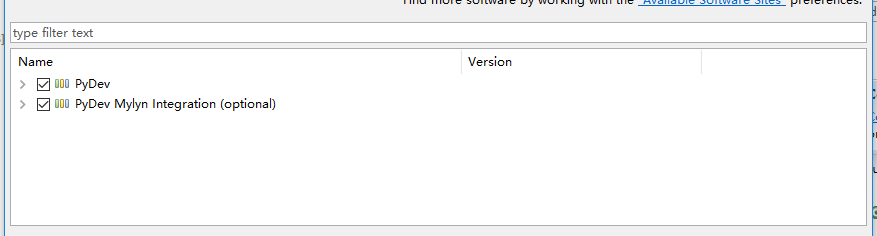
之后将上述两项都勾选后,点击Next 按钮安装。
通常来说呢,用这种方式就可以安装Pydev。然而,某些情况下,比如不能访问上面的网站,或者我们不需要最新版本的 pydev 时,就需要第二种方法了。
第二:线下安装。
前面说过,Pydev 是Eclipse 的一个插件,既然是Eclipse的插件,那么就可以用插件安装的方式来安装pydev。
(1)http://sourceforge.net/projects/pydev/files/pydev/ 从该网站下载相应版本的pydev
(2)找到eclipse 的安装目录,如下图:
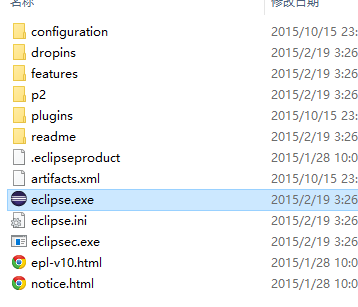
将第一步下载的压缩包在该目录下解压
(3)在plugins 目录下,就可以看到pydev 已经安装成功了。
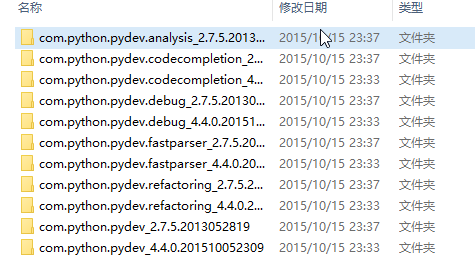
注意,用第二种方法安装完后需要重启Eclipse。
二:配置Pydev 的python解释器
安装好pydev 后需要配置其解释器,步骤如下:
Window->Preference->PyDev->Interpreter - Python,如下图:

点击New按钮:
Interpreter Name 处填Python(实际上可任意填)
Interpreter Executable 处填 Python 的安装路径
如下图:
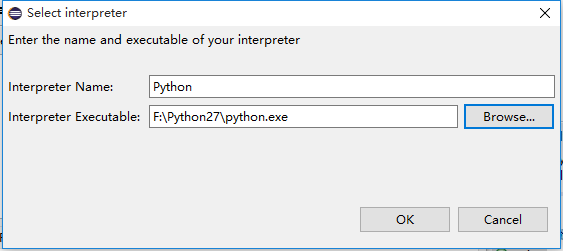
点击OK即可。
三:新建Python工程,写python程序
前两步完后,我们已经可以用 Eclipse + Pydev 来写python程序了。
在新建工程时选择 Pydev->Pydev Project 即可。
然而呢,由于Eclipse 的默认背景是白色的,为了显得高大上,我们可以下载一个主题。
方法:利用在线安装的方法,location 处填写: http://eclipse-color-theme.github.com/update
之后选择 eclipse Color Theme,然后一路next 即可。
安装完后需要重启Eclipse,再点击
window->perferences->General->Appearance->Color Theme 选择自己喜欢的主题即可。
如果感觉字体小的话,还可以再将字体调大一点。
最后给一个效果图:

怎么样,有没有很酷~




















 1万+
1万+











 被折叠的 条评论
为什么被折叠?
被折叠的 条评论
为什么被折叠?








